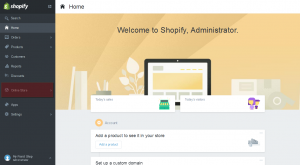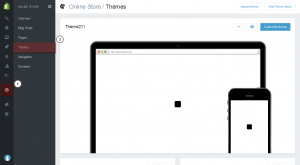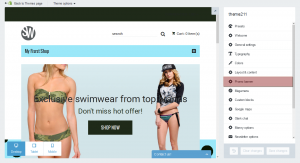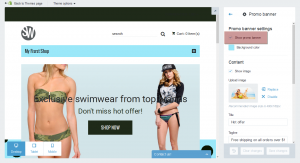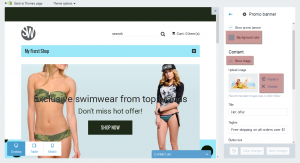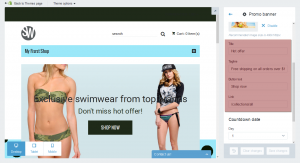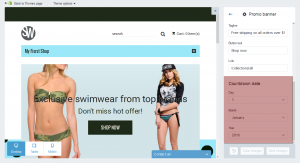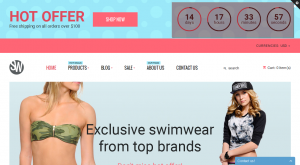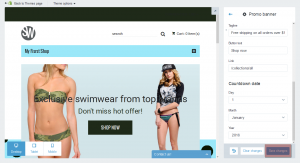- Web Templates
- E-commerce Templates
- CMS und Blog Templates
- Facebook Templates
- Website-Builder
Shopify. Wie man den Countdown-Zähler ‘promobanner’ verwaltet
Januar 12, 2016
Guten Tag! Von diesem Tutorial erfahren Sie, wie man das Promotion Banner (Promo banner) in den Shopify Vorlagen verwaltet.
Shopify. Wie man den Countdown-Zähler ‘promobanner’ verwaltet
In Ihrer Vorlage gibt es Promotion Banner (Promo banner). Sie können es nach Ihren Bedürfnissen einstellen:
Lassen Sie uns zeigen, wie man mit diesem Banner arbeitet.
Loggen Sie sich ins Shopify Control Panel ein.
-
Finden Sie den Tab Online-Shop -> Themes (Online Store ->Themes):
-
Danach drücken Sie auf den Button “Theme einstellen” (Customize theme) in der rechten oberen Ecke.
-
In dem DropDown Fenster drücken Sie auf den Button “Promotion Banner” (Promo banner) in der rechten Ecke:
- Sie sehen eine Leiste Einstellungen des Promotion Banners. Hier können Sie das Banner einstellen.
- Erstens können Sie wählen, ob das Banner auf der Website angezeigt oder nicht angezeigt werden muss:
- Wählen Sie eine Hintergrundfarbe und ein Bild, die im Banner angezeigt werden:
- Ändern Sie Werte der Felder Titel (Title), Slogan (Tagline), Button (Button), Text (text) und Link (Link), um einen notwendigen Werbetext im Banner darzustellen:
- Jede Promotion ist zeitlich begrenzt und hat das Enddatum. Aus diesem Grund ist die wichtigste Einstellung für das Banner Enddatum (Countdown date):
- Legen Sie das Enddatum Ihrer Promotion im Feld Countdown-Einstellungen (Countdown settings) fest, um den Countdown-Zähler (countdown timer) auf Ihrer Website darzustellen:
- Vergessen Sie nicht, auf den Button “Änderungen speichern” (Save changes) zu drücken, um die Änderungen zu speichern:
Sie haben erfolgreich das Promotion Banner (Promo banner) eingestellt.
Dieses Tutorial ist jetzt zu Ende. Sie können jetzt selbst mit dem Promotion Banner (Promo banner) in Ihrem Shopify Online-Shop arbeiten.
Sie können auch das ausführliche Video-Tutorial nutzen:
Shopify. Wie man den Countdown-Zähler ‘promobanner’ verwaltet